Come disabilitare i programmi di avvio su Windows 10

Normalmente quando avvii Windows, diverse app si aggiungono all’elenco dei processi di avvio e continuano ad avviarsi una dopo l’altra in background. Avere molti programmi di avvio non solo rallenta il processo di avvio di Windows, ma rallenta anche l’esecuzione del sistema. Per evitare questo problema, puoi disabilitare quei programmi di avvio che non ti servono proprio quando Windows 10 si riattiva.
La scelta del giusto equilibrio tra la disabilitazione o l’abbandono delle app di Windows è della massima importanza. In questo articolo, discuteremo quali sono i programmi che potresti disabilitare e quelli che potresti lasciare così come sono. Per farlo, abbiamo escogitato tre modi diversi e sono:
- Utilizzando le impostazioni di Windows 10
- Attraverso il Task Manager
- Tramite configurazione di sistema
Disabilita i programmi di avvio su Windows 10
Se sei disposto a interrompere l’apertura di alcuni programmi di avvio all’avvio di Windows 10, segui i metodi seguenti e vedi quale si adatta di più al tuo caso:
- Apri l’app Impostazioni utilizzando i tasti Win + I.
- Seleziona App > Avvio . Nel riquadro di destra, vedrai un elenco di tutte le app che per impostazione predefinita sono ordinate per nome.
- Cerca i programmi che vuoi disabilitare.
- Fare clic sul pulsante di attivazione/disattivazione (accanto al programma che si desidera disabilitare) per disattivarlo.
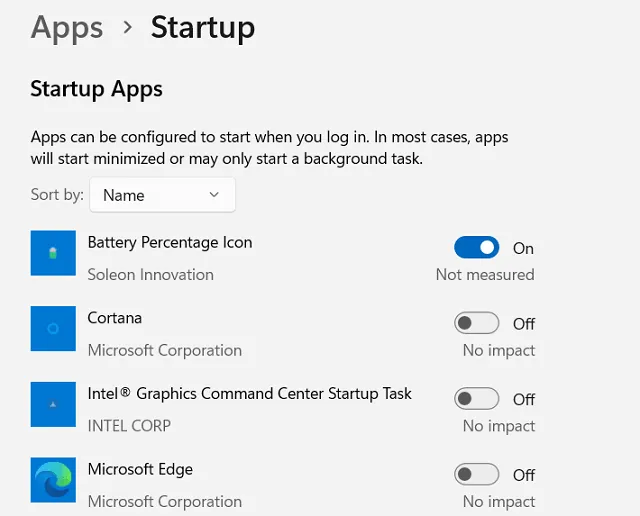
- Allo stesso modo, puoi disabilitare altri programmi che ritieni utilizzino risorse di sistema pesanti.
2] Attraverso il Task Manager
Se non hai trovato il pannello Gestione app nella tua app Impostazioni, significa semplicemente che non sei ancora passato all’ultima versione. In tal caso, è possibile disabilitare i programmi di avvio tramite Task Manager.
Ecco come procedere in questo modo –
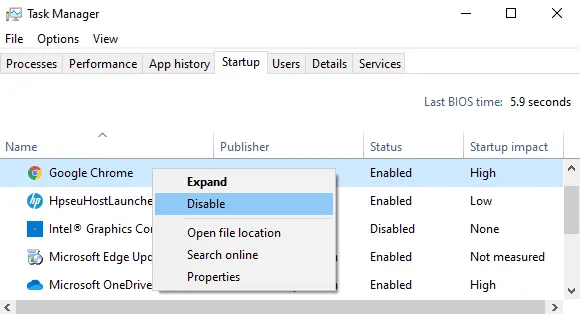
- Premi i tasti Ctrl + Maiusc + Esc per aprire la finestra Task Manager.
- Vai alla scheda Avvio .
- Fare clic con il tasto destro sul programma (che si desidera disabilitare) e selezionare Disabilita .
- Allo stesso modo, disabilita altri programmi.
3] Da Configurazione di sistema
Un altro metodo che puoi utilizzare per disabilitare i programmi di avvio su Windows 10 è utilizzare Configurazione di sistema. Ecco come puoi farlo –
- Fare clic sul pulsante Start, digitare “Configurazione di sistema” e selezionare lo stesso dalla parte superiore del risultato.
- Nella finestra Configurazione di sistema, vai alla scheda Avvio .
- Fare clic sul collegamento che dice Apri Task Manager per avviare la finestra Task Manager.
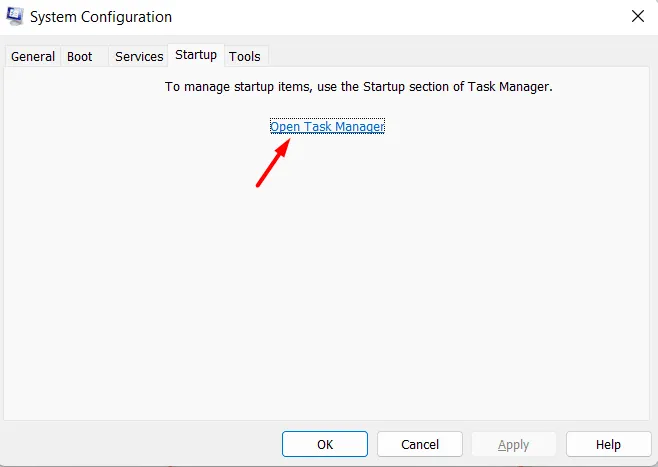
- Fare clic con il tasto destro sul programma e selezionare l’ opzione Disabilita .
- Allo stesso modo, fallo per altri programmi che vuoi disabilitare.
- Se ti viene chiesto di riavviare il computer, fallo per applicare le modifiche apportate.
Spero che tu sia riuscito a disabilitare con successo tutte quelle applicazioni che non vuoi avviare durante l’avvio del PC.
Come posso interrompere l’esecuzione dei programmi all’avvio?
Se non vuoi che determinati programmi si aprano all’avvio del tuo PC Windows, puoi disabilitarli tutti utilizzando il task manager. Apri il task manager premendo i tasti Ctrl + Maiusc + Esc. Vai alle app di avvio nella barra di navigazione a sinistra, fai clic con il pulsante destro del mouse sull’app che desideri disabilitare e scegli l’ opzione Disabilita .
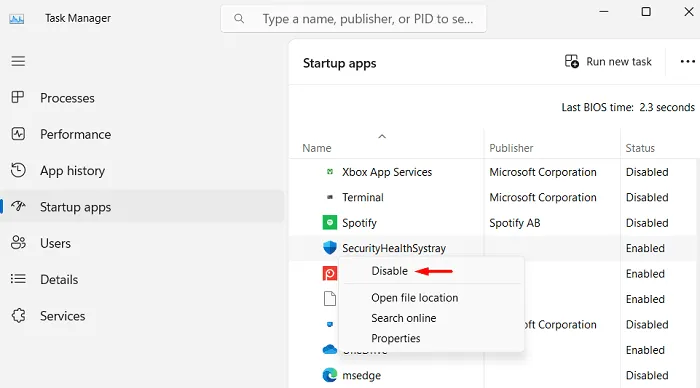
Ecco fatto, hai disabilitato con successo l’avvio automatico del programma scelto sul tuo computer. Ora riavvia il PC e scoprirai che quel particolare programma non si avvia automaticamente. Ogni volta che hai bisogno di aprire quella specifica applicazione, tutto ciò di cui hai bisogno è fare doppio clic su di essa e il programma si avvia senza alcun problema.



Lascia un commento